博文
Excel的一个危险的功能
|||
作者:蒋迅
我在熊荣川老师的博客上留言说:“Excel是又方便又容易造成错误的软件。小心为妙。”现在举一个例子说明。

图1
这里第一列是用户的一组数据。假定第二列将是第一列的两倍。我们可以在第二列第一行里输入“=A1*2”(如图1),得到“4”(如图2)。
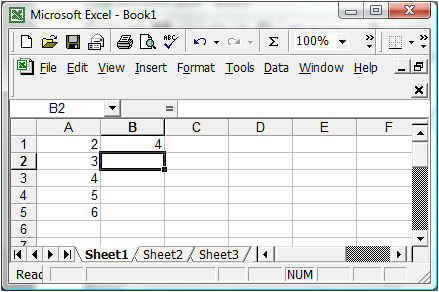
图2

图3
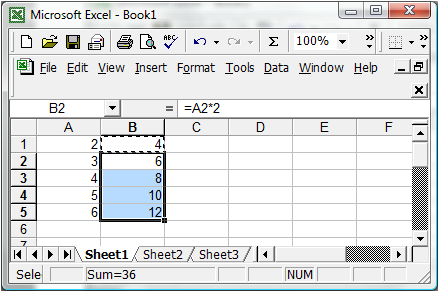
图4
现在我们可以把第二列第一行里的公式复制到以下几个单元格,如图3-4所示。
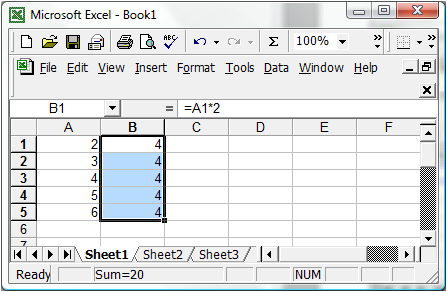
图5
但是我最近突然发现,这个特色没有了。我现在得到的是图5的结果。
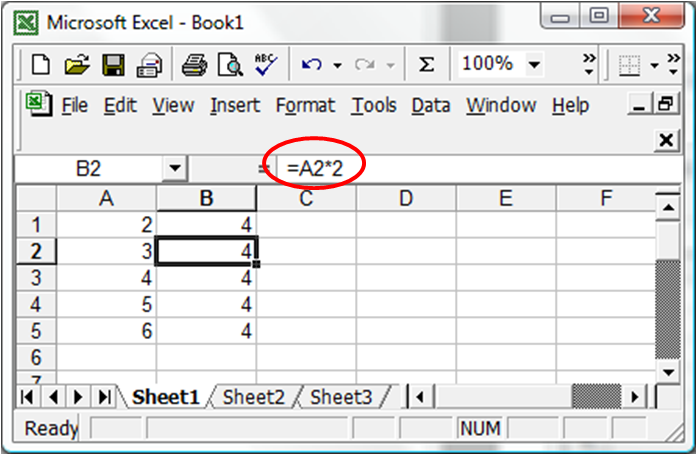
图6
仔细一看在相应单元格里的公式还是正确的,但Excel并不执行计算(如图6)。

图7
现在我们尝试在第二列第二行里输入同样的公式,我们发现还是可以得到预期的结果“6”,如图7-8。
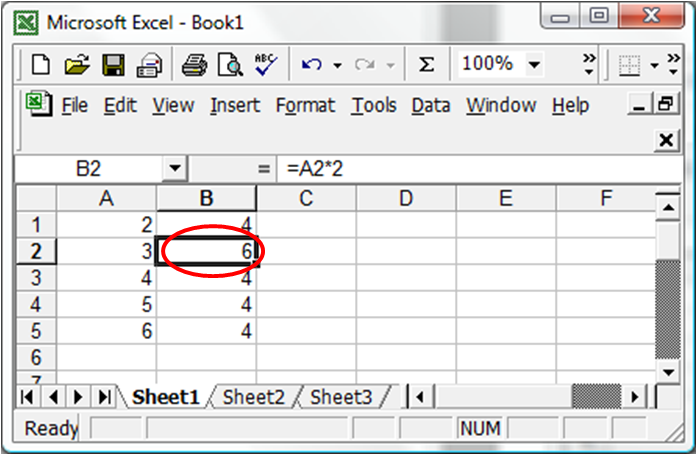
图8
那是出了什么问题了呢?原来,Excel的这个功能是可以关闭的。我工作的单位为了防病毒, 把Excel的这一功能给关闭了,但是又没有告诉我们这些使用Excel的人,于是就出现了上面的这个结果。如果不是我们观察数据时足够仔细,完全可能被 Excel的这个功能给坑了。
写出这件事就是为了告诉大家,使用Excel时一定要小心。被Excel坑了的人已经不少,希望你不是下一个。
补充:以下是网友评论中的内容。
4楼已给了正解,也不是发论文换钱,大家分别发帖子来谈没必要,集中在第一个发出的帖子里充分说明是有意义的,可以便利需要的人在网络检索的时候集中获得答案。这里再画蛇添足地详细一下。
使用有些单位或其他人的电脑,的确会遭遇这样的问题,弄的不好会肯定出问题,相关例子不列举了。
这个问题如果不知道的话,后果可大可小,具体看正好是什么场合。
把4楼的回复“翻译”如下:
依次点击:Excel工具/选项(出来一个多项“选项卡”)
点击“重新计算”选项卡,里面有多个单选项:
(在“人工重算”被选中的情况下)按F9,等于是自动执行一次所有公式的计算并输出结果。
(完)
附解释:
[注1]
Excel中,连续复制单元格,最简单的办法是:左键选中被复制的单元格(鼠标放在单元格右下角出现的实心小十字上),按住不放,一直拖拉[注2]到所有需要复制的单元格位置,放开左键即可实现复制。
但是,在复制时间、日期、带数字的文本等格式的单元格时,Excel会自动执行“□1”计算,这个时候的复制,用右键拖拉到所有需要复制的单元格,放开右键,选择“复制单元格”即可。
[注2]
[注3]
点击“工具/宏”可以录制或运行宏。
使用宏的好处是:可以让Excel重复执行相同的指令,完成大量枯燥且复杂的工作。
宏被录制后,Excel程序自动转换为可执行的指令文件。
宏可以作为“子程序”一样随该文档一起保存、转移和调用。调用的时候,会完全重复原有的所有操作和步骤,包括删除、修改其它文件和往外发送数据(几乎和间
谍程序一样),这样做的时候,初级的杀毒软件一般是不动作的。即使没有间谍程序的功能,仅仅是自动执行本身就可能毁坏收集的数据,所以,非常危险,不使用
为好。下载到Excel类的文件后,首先扫描杀毒,安全的话,马上检查是否带宏,除非是信任的人的文件,建议没有编程能力的使用者一律删除带宏的
Excel文件。
如果“自动重算”被选中,那么就是图4的情况 ── 复制[注1]后,Excel遇到所有公式会自动执行计算,并将结果显示出来;
如果“人工重算”被选中,那么就是图5的情况 ── 复制后对所有公式不自动执行计算,但是在编辑情况下(鼠标插入该单元格字符中的任意位置),键盘回车后,Excel执行计算;
从图2、图3的B2单元格显示的“虚框”看,有必要说说下面的内容。
(这不证明蒋老师不知道下面的内容,蒋老师分步说明的办法可以让读者知道实际操作的意义。从回复看,不熟悉的人还比较多。)
拖拉的方向有:“上、下、左、右”4个方向;
对含有时间、日期、带数字的文本等格式的单元格往上、往左拖拉时,Excel会自动执行“-1”计算;往下、往右拖拉时,Excel会自动执行“+1”计算;
Excel中,可以对连续选中的单元格(行、列或块)执行拖拉操作(“复制”或“以序列方式填充”),扩展行列矩阵的边界;
宏:在使用Excel时,由用户自己录制的“一段所有连续操作动作”。
https://blog.sciencenet.cn/blog-420554-569554.html
上一篇:微博更新 (2012年5月10日)
下一篇:这些墙纸够数学的